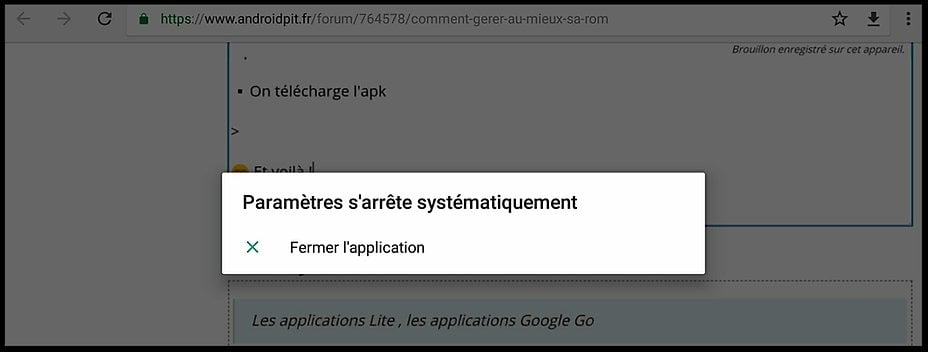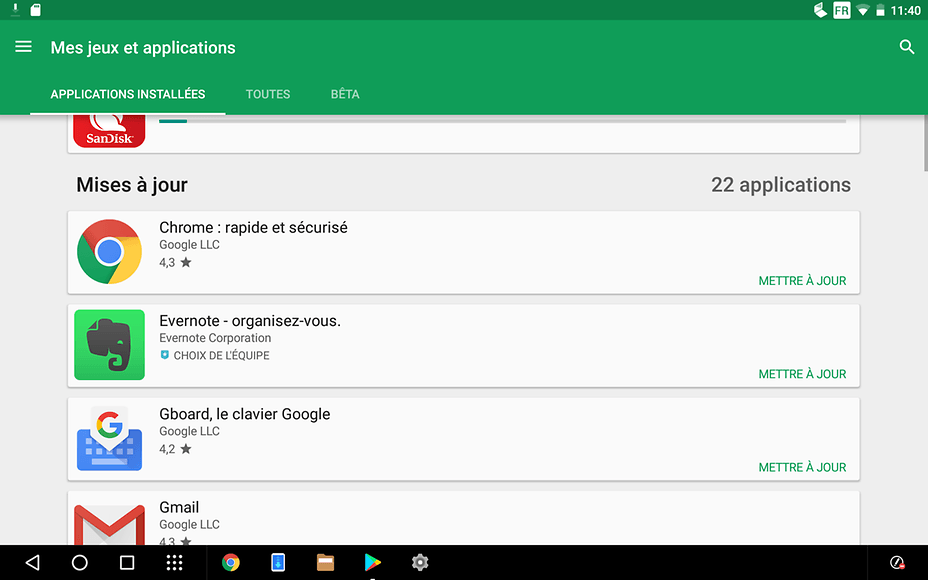- Admin
- Posts de Forum 77 387
3 févr. 2018 à 17:00:20 via site
3 févr. 2018 17:00:20 via site

⏩Quand réinitialiser son smartphone⏪
1️⃣ Après une mise à jour !
Après une mise à jour, nombreux sont les utilisateurs à rapporter souvent des bugs et ce, même si nous serons d'accord sur le fait qu'ils ne devraient pas être. À la suite de quoi, vous allez certainement nous demander « Pourquoi de méchants bugs viennent s'immiscer dans mon Android ? Je leur ai rien demandé moi ! » À cette question, je vous répondrais que le système d'exploitation mobile Android, comme tout autre d'ailleurs, n'est pas parfait et s'emmêle parfois les pinceaux. Cela peut être en rapport à une ou plusieurs fonctions quelconques, une ou plusieurs applications tierces, les données en cache d'un jeu ou toute autre raison susceptible de déclencher des bugs.
![]() ....la faute aux méchants bugs !
....la faute aux méchants bugs !
❣️ Faire sa sauvegarde sur une carte SD , c'est le plus rapide
2️⃣ Réinitialiser Android en cas de ralentissements de bugs inexpliqués
Votre smartphone ou tablette Android souffre de ralentissements importants ? Ne vous posez plus de questions, le formatage complet de l'appareil est la meilleure manière de les éradiquer.
?Astuce : le wipe cache partition
On ne réinitialise pas dès le premier ralentissement venu , on commence par vider le cache du système avec un wipe cache partition qui a l'énorme avantage de ne pas effacer ses données.
☙ ? ? ? ? ? ? ? ?
![]() Avant de faire un Wipe cache son smartphone doit être :
Avant de faire un Wipe cache son smartphone doit être : ![]()
- Au moins à 50 % de charge.
- Il doit être éteint .
?Le Wipe Cache Partition Sur Samsung
- On appuie sans relâcher, sur Volume UP + Home + Power
- Quand l'écran s'allume on relâche les touches.
- On sélectionne avec la touche volume Wipe Cache Partition et on valide avec Power.
- On sélectionne,Reboot Système Now et on valide avec Power.
?Le Wipe cache Partition sur la plupart des autres smartphones :
- On appuie sans relâcher, sur Volume UP + Power.
- Quand l'écran s'allume on relâche les touches.
- On sélectionne avec la touche volume Wipe Cache Partition et on valide avec Power.
- On sélectionne Reboot Système Now et on valide avec Power.
?Si le wipe cache partition n'a pas résolu le problème
Il est important de bien vérifier ce que vous installez car il existe un grand nombre d'applications intrusives qui tournent en arrière-plan.
Vous savez, ces fameuses applications qui vous envoient des notifications toutes les demi-heures, alors que vous n'avez rien demandé. Maintenant, imaginez que vous avez 3 ou 4 applications du même acabit qui tournent en tâche de fond, je vous laisse imaginer la mauvaise influence sur votre batterie et les performances de votre Android au quotidien...
?Pire un malware
On réinitialise en se désynchronisant de tout ses comptes
paramètres > compte
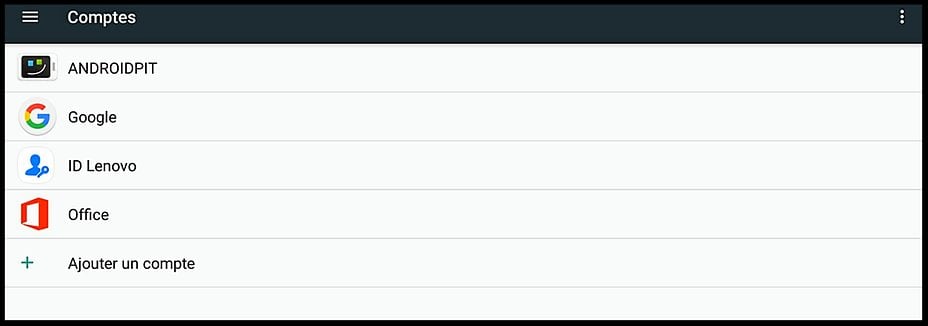
- On supprime tout les comptes présent dans se menu.
- On réinitialise
paramètres > sauvegarde et réinitialisation > retour aux paramètres d'usine
4️⃣ Réinitialiser après une mauvaise manipulation
Après avoir flashé une image zippée, votre mobile est devenu presque inutilisable. Dans ce cas, la réinitialisation est indéniable pour restaurer le système à son état initial et ainsi repartir sur une base saine depuis le mode Recovry.
?Attention !
Samsung , Google sur le Pixel etc...ont mis en place une sécurité supplémentaire pour vérifier que le smartphone dont je suis entrain de forcer l'entrée est bien le mien :
⏩ À l'ouverture de mon smartphone je vais recevoir ce message ⏪
Cet appareil a été verrouillé suite à une réinitialisation anormale des données d'usine. Connectez-vous au compte Samsung auquel vous vous êtes déjà connecté sur cet appareil pour confirmer qu'il vous appartient.
- Il faudra se connecter avec son compte Samsung pour les uns, Google pour les autres.
![]() Les prérequis :
Les prérequis :
- Son smartphone doit avoir au moins 50 % de charge.
- Il doit être éteint
?Leux méthodes les plus couramment utilisées :
⏩On appuie longuement dans l'ordre sur :
- volume plus , home , power (Samsung).
- volume plus, power ( smartphone chinois)
⏩Une fois le menu recovery affiché :
- Sélectionnez “Wipe data/Factory reset” avec la touche “Volume moins” puis on valide avec la touche “Power“.
- Sélectionnez “Yes – delete all user data” puis on appuie sur “Power” pour confirmer
- Sélectionnez “Reboot system now” puis sur “Power” pour confirmer.
Keep Calm and Love Android.